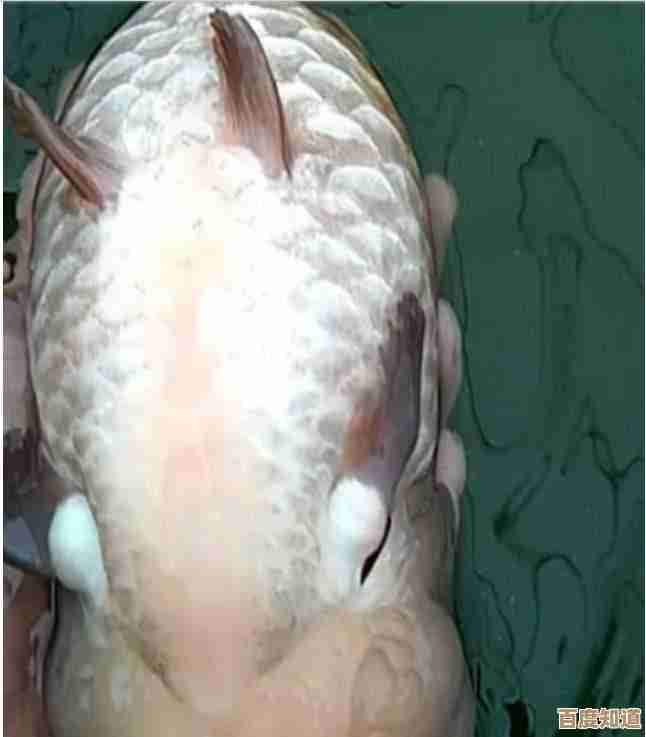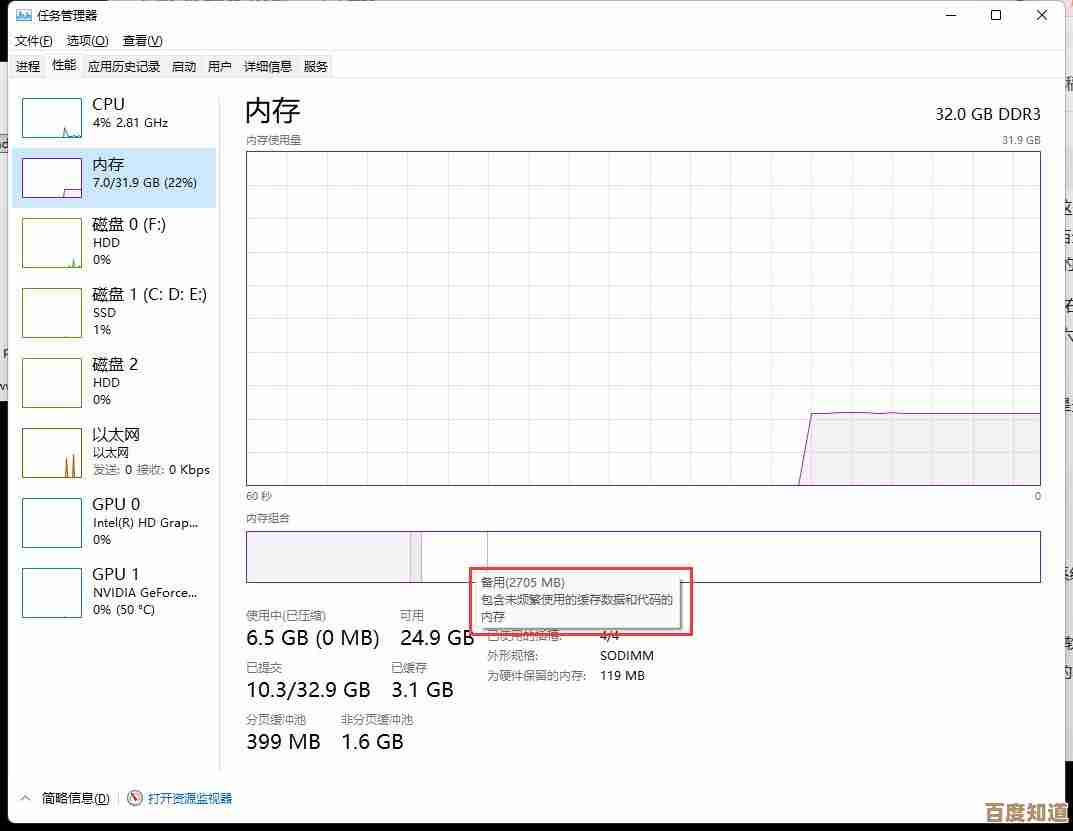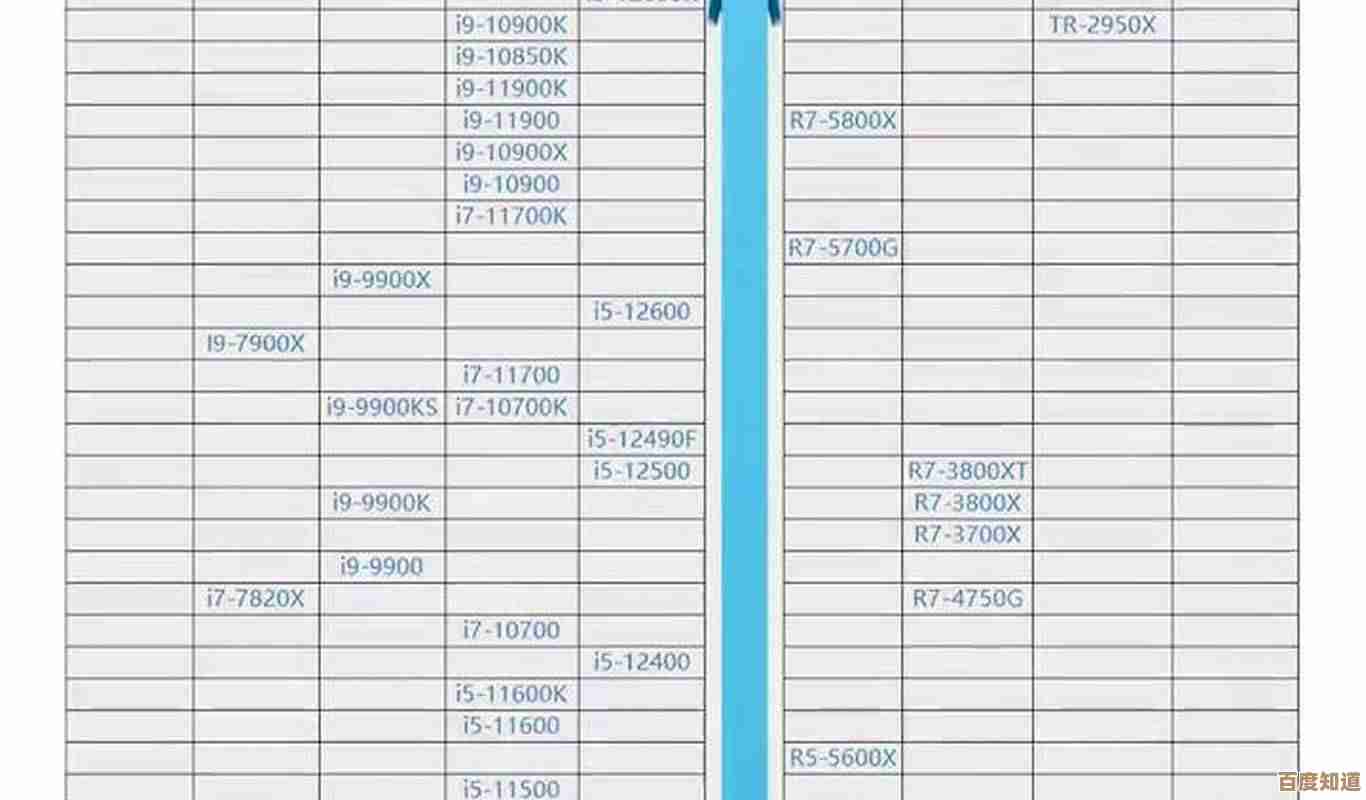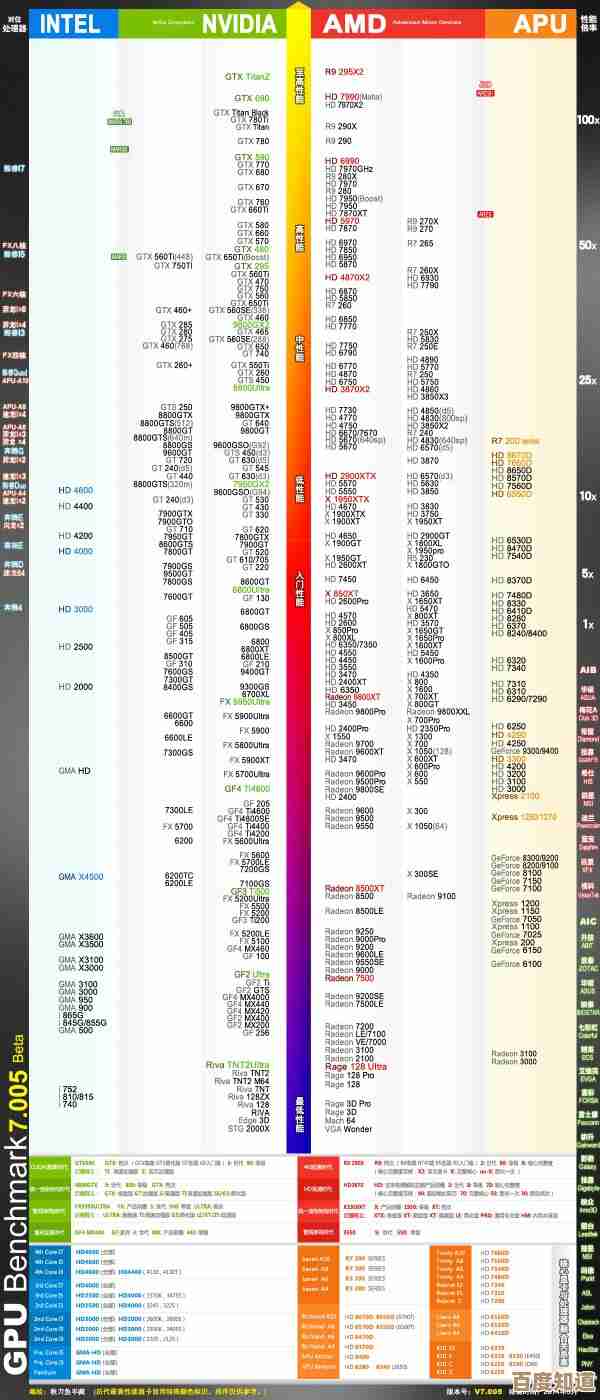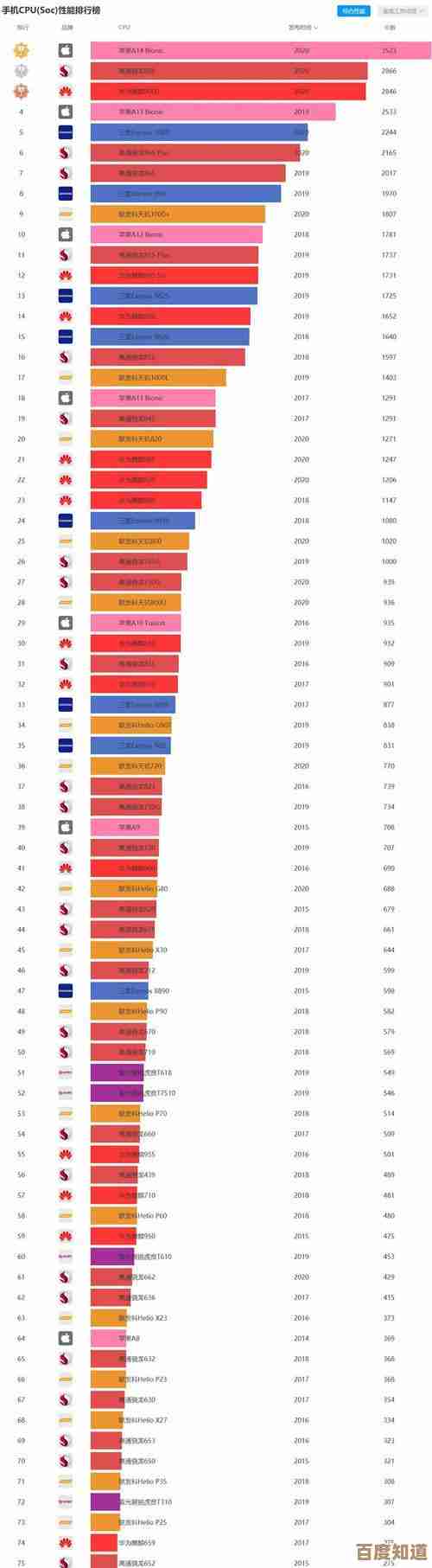遇到路由器设置网址打不开?小鱼为您提供详细解决步骤
- 游戏动态
- 2025-11-07 23:12:53
- 2
朋友,你是不是也遇到过这种情况?兴致勃勃地买了个新路由器,或者想改个Wi-Fi密码,结果在浏览器里输入那个常见的“192.168.1.1”或者“tplogin.cn”之后,网页却一直转圈圈,最后给你显示一个“无法访问此网站”的提示?别着急,这可不是你一个人会遇到的问题,其实大部分时候都是一些小细节没注意到,下面,我就化身小鱼,陪你一步步把这些“拦路虎”给揪出来。
第一步:先检查最基础的连接,就像检查水管有没有接上
根据太平洋电脑网的一篇文章里提到的,很多用户的问题都出在最开始的物理连接上,你想想,如果你的电脑都没连上路由器,那怎么可能打开它的管理页面呢?
- 确认连接的是自己的Wi-Fi:看看你电脑或手机的Wi-Fi列表,确保你连接的是你自己家的那个路由器发出的信号,可别一不小心连到了邻居家的Wi-Fi上,那你肯定打不开你自己路由器的设置页面啦。
- 试试用网线连接:这是最稳定、最可靠的方法,找一根网线,一头插在电脑的网线接口上,另一头直接插在路由器的任何一个LAN口上(通常是黄色接口,注意不是那个单独的、颜色不同的WAN口),用网线连接能排除无线信号不稳定的干扰,成功率会高很多。
第二步:核对地址和输入方式,就像输对门牌号
如果连接没问题,那下一步就要看看你是不是“找错了门”,根据中关村在线的一个故障排查指南,输入错误的地址是最常见的原因之一。
- 确认正确的地址:不同的路由器,设置地址可能不一样,最常见的确实是“192.168.1.1”或“192.168.0.1”,但你最好把路由器翻过来,看看底部的那个标签纸,上面一定会写明管理页面(或IP地址)的具体网址,比如可能是“melogin.cn”、“miwifi.com”之类的,以标签为准!
- 检查输入格式:一定要在浏览器的地址栏输入,而不是在百度、谷歌这类搜索引擎的框里输入,地址栏就是浏览器最上面那个专门输入网址的长条框,输入时,要确保没有多余的空格或符号,http:// 或者 https:// 都不用打,直接输入“192.168.1.1”这样的数字或标签上的网址就行。
第三步:查看电脑的网络设置,可能是“自动获取”没打开
即使你连上了路由器,你的电脑可能没有自动获得一个正确的IP地址,导致“通信失败”,根据CSDN等技术博客上的建议,这步很关键。
- 确保IP地址是自动获取的:你需要检查一下你电脑的网络设置,以Windows电脑为例,你可以右键点击桌面上的“网络”图标,选择“属性”,进入“网络和共享中心”,然后点击左边的“更改适配器设置”,找到你正在使用的网络连接(是“以太网”就是网线连接,是“WLAN”就是无线连接),右键点击它,选择“属性”,在列表里找到“Internet协议版本4 (TCP/IPv4)”,双击它,然后确保选中的是“自动获得IP地址”和“自动获得DNS服务器地址”,如果之前被改成了手动设置,就可能出问题,改回自动一般就能解决。
第四步:重启和复位,终极法宝
如果以上三步都试过了还是不行,那就祭出解决电子设备问题的万能大招——重启。
- 重启路由器:直接拔掉路由器的电源,等待一分钟,然后再插上,等几分钟让路由器完全启动好,再尝试打开设置页面,这个简单的操作能清除路由器临时的小故障。
- 复位路由器:这是最后的办法了,因为复位会把路由器所有设置(包括你的Wi-Fi名称和密码)都恢复成出厂状态,在路由器通电的情况下,找一个细长的东西(比如卡针),按住路由器上的“Reset”小孔(通常需要按住10秒左右),看到所有指示灯一起闪烁后松开,你需要用之前标签上的默认信息重新设置整个路由器。
排除一些特殊情况
- 防火墙或安全软件拦截:偶尔,你电脑上安装的杀毒软件或防火墙可能会误判,阻止你访问路由器的本地地址,你可以暂时关闭防火墙试试,如果能打开了,再把路由器管理页面的地址添加到防火墙的白名单里。
- 浏览器问题:换个浏览器试试,比如你用谷歌浏览器打不开,可以试试火狐或者Edge,或者清除一下浏览器的缓存和Cookie。
好了,以上就是小鱼为你整理的详细步骤,大部分情况下,问题都出在前三步,耐心一点,一步一步来,你肯定能顺利打开路由器的设置页面,搞定你的网络问题!如果所有方法都试遍了还是不行,那可能是路由器硬件本身出现了故障,这时候就需要联系售后或者考虑更换一个了。

本文由符海莹于2025-11-07发表在笙亿网络策划,如有疑问,请联系我们。
本文链接:http://waw.haoid.cn/yxdt/60458.html